روابط سريعة
هل تعلم أن إشارة Wi-Fi لديك تحتوي على قناة؟ ومع وجود العديد من أجهزة Wi-Fi التي تهيمن على حياتنا ، بدءًا من أجهزة الكمبيوتر الكاملة إلى إنترنت الأشياء ، يمكن أن تصبح الاتصالات مزدحمة للغاية.
من أجل ضمان تنازع الأجهزة مع بعضها البعض قدر الإمكان ، يتم استخدام القنوات لفصل الأجهزة عن بعضها البعض وتحقيق اتصال إشارة أفضل. بالطبع ، كلما ازداد عدد الأجهزة لديك ، ازداد ازدحام هذه القنوات وتعاني جودة Wi-Fi لديك نتيجة لذلك. على هذا النحو ، من المفيد التحقق من قنوات Wi-Fi لمعرفة ما يحدث.

كيف تعمل القنوات؟
عند اختيار قناة ، من المهم معرفة ما إذا كنت تستخدم نطاقًا بقوة 5 غيغاهرتز أو 2.4 غيغاهرتز. إذا كنت تستخدم 5 غيغاهرتز ، يمكنك ببساطة البحث عن القنوات التي لا يتم استخدامها. هناك الكثير منهم ، لذا اختر ما يناسبك!
إذا كنت تستخدم 2.4 غيغاهرتز ، فأنت تمتلك إحدى عشرة قناة فقط ، وستتداخل القناة التي تختارها مع القنوات التي تقع فوقها أو أسفلها. على سبيل المثال ، إذا قمت بوضع جهاز كمبيوتر على القناة 3 ، فسوف تتداخل القناة مع القنوات من 1 إلى 5. ويمكن لهذا أن يوفر مساحة Wi-Fi مزدحمة ، حتى إذا كان لكل جهاز قناته الخاصة.
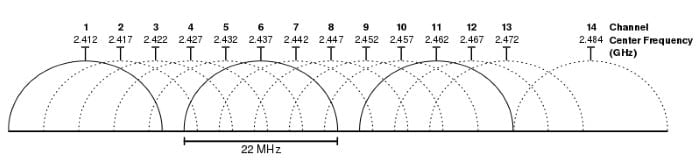
أفضل طريقة لمعالجة هذه المشكلة هي اختيار القنوات التي لا تتداخل مع بعضها البعض. هناك طريقة سهلة جدًا لتحقيق ذلك – ما عليك سوى التأكد من أن جميع أجهزتك موجودة على القنوات 1 أو 6 أو 11 ، وأنها بطبيعة الحال لن تتداخل مع بعضها البعض. هذا يجعل من السهل الحفاظ على الخطوط الجوية واضحة.
العثور على قناة
يتم برمجة معظم أجهزة الوقت للعثور على أفضل القنوات تلقائيًا والمبادلة بها للحفاظ على الضوضاء بعيدا. ومع ذلك ، في عالم التكنولوجيا “التلقائي” يأتي في شكلين: مثالي ، سيئ للغاية حتى أنت تقوم بأفضل من بذلك يدويا!
إذا كنت ترغب في معرفة القنوات التي يتم شغلها حاليًا ، فيمكنك القيام بذلك باستخدام inSSIDer لنظامي التشغيل Windows و Mac (يمكن لمستخدمي Linux التحقق من LinSSID). النسخة Lite مجانية ، ولكنها تتطلب إنشاء حساب قبل الاستخدام. وبمجرد الانتهاء من تثبيت كل شيء وإعداده ، يمكنك فتح InSSIDer وتحقق من جميع الشبكات اللاسلكية في المنطقة المجاورة. يمكنك حتى رؤية القنوات في الأسفل وحيث يكمن التداخل!
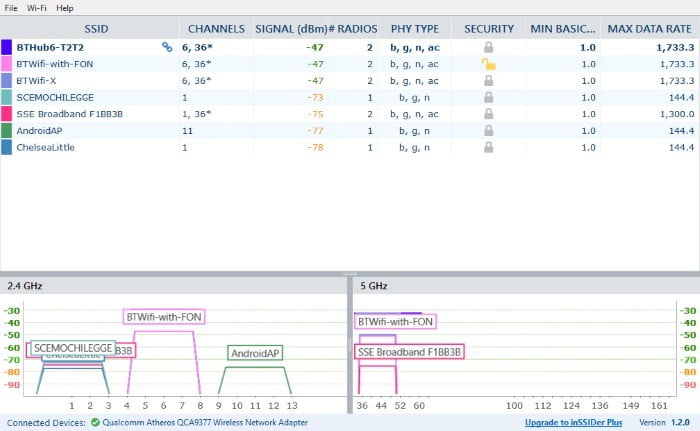
كن حذرًا إذا كان لديك جهاز توجيه سيتضاعف أيضًا كنقطة ساخنة لعملاء النطاق العريض الآخرين. سيشاهد InSSIDer SSID الخاص بك معرف SSID / s لنقطة الاتصال على نفس القناة وازدحام التقرير. هنا ، جهاز التوجيه الشخصي الخاص بي هو BTHub6-T2T2 ، ولكن يمكن لمستخدمي BT أيضًا الاتصال به باستخدام “BtWiFi-with-FON” و “BTWifi-X”. ويعطي InSSIDer الانطباع بأن هناك ثلاثة أجهزة توجيه على هذه القناة ، في حين أن هناك فقط جهاز توجيه واحد قام بالإبلاغ ثلاث مرات!
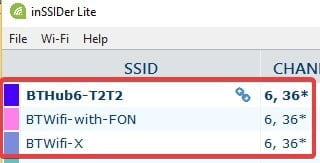
إذا كنت تريد تغيير قناة Wi-Fi ، فيمكنك إجراء ذلك عبر جهاز التوجيه. لسوء الحظ ، كل طراز من أجهزة التوجيه يقوم بطريقته الخاصة ، لذلك يجب عليك قراءة دليل المستخدم الخاص بك عن كيفية تغييره باستخدام طرازك المحدد. من المحتمل أن يتضمن هذا تسجيل الدخول إلى جهاز التوجيه الخاص بك عبر المستعرض الخاص بك وتغيير الإعداد بهذه الطريقة ، لذلك عليك أن تتحدث عما إذا كنت لا تستطيع تذكر المكان الذي تركت فيه الدليل!
القناة المحسنة
إذا كنت تواجه صعوبة في الحصول على إشارة Wi-Fi صلبة وقوية، فقد يكون تغيير القناة هو أفضل طريقة لحل هذه المشكلة. وبينما تقوم أجهزة التوجيه عادةً بتعيين قنواتها تلقائيًا ، يمكنك التحقق لمعرفة ما إذا كانت تقوم بعمل جيد وتبديلها إلى منطقة أقل ازدحامًا إذا احتجت إلى ذلك.
هل أدى ذلك إلى تحسين إشارة Wi-Fi لديك؟ اسمحوا لنا أن نعرف أدناه.







